在Excel中显示所有数字的方法包括:调整列宽、设置单元格格式、取消科学计数法、取消自动格式、使用自定义格式等。其中,调整列宽是最常见且容易操作的方式。通过手动调整列宽或自动调整列宽,可以使所有数字完全显示在单元格中,避免出现数字被截断或显示成“#####”的情况。下面将详细介绍这些方法及操作步骤。
一、调整列宽
调整列宽是最常见的方式之一,通过手动或自动调整列宽,可以确保所有数字在单元格中完全显示。
1.1 手动调整列宽
手动调整列宽非常简单,只需将鼠标悬停在列标之间,待光标变为双向箭头时,按住鼠标左键并拖动至合适宽度。这样可以确保单元格中的所有数字完全显示。
1.2 自动调整列宽
自动调整列宽可以根据单元格内容自动调整到合适宽度。操作方法如下:
选中需要调整的列或整个工作表。
在Excel菜单栏中选择“开始”选项卡。
找到“单元格”组中的“格式”选项,点击它。
在下拉菜单中选择“自动调整列宽”。
通过上述步骤,Excel会根据单元格内容自动调整列宽,使所有数字完全显示。
二、设置单元格格式
通过设置单元格格式,可以确保数字按预期的格式显示在单元格中。
2.1 数字格式
Excel提供了多种数字格式,如常规、数字、货币、会计、日期、时间、百分比等。可以根据需要选择合适的数字格式,确保数字正确显示。操作步骤如下:
选中需要设置格式的单元格区域。
右键点击选中的区域,选择“设置单元格格式”。
在弹出的对话框中,选择“数字”选项卡。
根据需要选择合适的数字格式,如“常规”或“数字”。
2.2 自定义格式
如果Excel提供的格式无法满足需求,可以选择自定义格式。操作步骤如下:
选中需要设置格式的单元格区域。
右键点击选中的区域,选择“设置单元格格式”。
在弹出的对话框中,选择“数字”选项卡,然后选择“自定义”。
在“类型”框中输入自定义格式代码,例如“0.00”表示保留两位小数。
三、取消科学计数法
当数字较大时,Excel可能会自动将其转换为科学计数法。可以通过设置单元格格式来取消科学计数法,确保数字以完整形式显示。
3.1 设置常规格式
设置单元格为常规格式可以取消科学计数法。操作步骤如下:
选中需要设置格式的单元格区域。
右键点击选中的区域,选择“设置单元格格式”。
在弹出的对话框中,选择“数字”选项卡,然后选择“常规”。
3.2 设置数字格式
如果需要保留小数位,可以选择数字格式并设置小数位数。操作步骤如下:
选中需要设置格式的单元格区域。
右键点击选中的区域,选择“设置单元格格式”。
在弹出的对话框中,选择“数字”选项卡,然后选择“数字”。
在“小数位数”框中输入需要保留的小数位数。
四、取消自动格式
Excel默认会根据输入内容自动设置单元格格式,可以取消这一功能以确保数字按预期显示。
4.1 取消自动格式
取消自动格式可以避免Excel根据输入内容自动设置格式。操作步骤如下:
选中需要设置格式的单元格区域。
右键点击选中的区域,选择“设置单元格格式”。
在弹出的对话框中,选择“数字”选项卡,然后选择“常规”或“文本”。
4.2 使用文本格式
将单元格格式设置为文本可以确保数字按输入形式显示,而不会被Excel自动格式化。操作步骤如下:
选中需要设置格式的单元格区域。
右键点击选中的区域,选择“设置单元格格式”。
在弹出的对话框中,选择“数字”选项卡,然后选择“文本”。
五、使用公式显示数字
在某些情况下,可以通过使用公式显示或处理数字,以确保其按预期格式显示。
5.1 使用TEXT函数
TEXT函数可以根据指定格式将数字转换为文本。操作步骤如下:
在目标单元格中输入公式,例如=TEXT(A1, "0.00"),其中A1是需要显示的数字单元格,“0.00”是格式代码。
5.2 使用ROUND函数
ROUND函数可以将数字四舍五入到指定的小数位数。操作步骤如下:
在目标单元格中输入公式,例如=ROUND(A1, 2),其中A1是需要显示的数字单元格,2是保留的小数位数。
六、处理大数据集中的数字显示
在处理大数据集时,确保所有数字正确显示是非常重要的。可以通过以下方法优化显示效果。
6.1 使用数据筛选
数据筛选功能可以帮助快速定位和查看特定数据。操作步骤如下:
选中数据范围。
在Excel菜单栏中选择“数据”选项卡。
点击“筛选”按钮,启用筛选功能。
使用筛选器查看和分析特定数据。
6.2 使用条件格式
条件格式可以根据特定条件突出显示数据,便于查看和分析。操作步骤如下:
选中数据范围。
在Excel菜单栏中选择“开始”选项卡。
点击“条件格式”按钮,选择“新建规则”。
根据需要设置条件和格式。
七、数据验证和错误检查
数据验证和错误检查功能可以帮助确保数据的准确性和完整性。
7.1 数据验证
数据验证功能可以限制单元格输入内容,确保数据符合预期。操作步骤如下:
选中需要设置数据验证的单元格区域。
在Excel菜单栏中选择“数据”选项卡。
点击“数据验证”按钮,选择“数据验证”。
在弹出的对话框中设置验证条件,如“整数”、“小数”、“日期”等。
7.2 错误检查
错误检查功能可以帮助识别和修复数据中的错误。操作步骤如下:
在Excel菜单栏中选择“公式”选项卡。
点击“错误检查”按钮,Excel会自动识别并提示数据中的错误。
根据提示修复错误,确保数据的准确性。
八、使用宏和VBA自动化显示
在处理复杂数据时,使用宏和VBA可以自动化显示和格式设置,提高效率。
8.1 创建宏
宏可以记录和重复执行一系列操作。操作步骤如下:
在Excel菜单栏中选择“视图”选项卡。
点击“宏”按钮,选择“录制宏”。
执行需要记录的操作,如调整列宽、设置单元格格式等。
录制完成后,点击“宏”按钮,选择“停止录制”。
8.2 使用VBA脚本
VBA脚本可以编写复杂的自动化任务。操作步骤如下:
在Excel菜单栏中选择“开发工具”选项卡。
点击“Visual Basic”按钮,打开VBA编辑器。
在VBA编辑器中编写脚本,例如自动调整列宽、设置单元格格式等。
运行脚本,实现自动化显示和格式设置。
通过以上方法,可以在Excel中显示所有数字,确保数据按预期格式显示并易于查看和分析。无论是调整列宽、设置单元格格式、取消科学计数法,还是使用宏和VBA自动化,都可以帮助提高数据展示的准确性和效率。
相关问答FAQs:
1. 为什么我的Excel集中没有显示所有数字?
Excel集显示所有数字是基于数据格式的设置。如果你的Excel集中没有显示所有数字,可能是因为单元格的格式设置不正确。你可以通过选中需要显示数字的单元格,然后在菜单栏中选择“格式”,再选择“单元格格式”,确保选择了正确的数字格式,例如“常规”或“数值”。
2. 如何在Excel集中显示大量数字?
如果你在Excel集中需要显示大量数字,可以通过调整单元格的列宽来容纳更多的数字。选中需要调整列宽的列,在菜单栏中选择“格式”,再选择“列宽”,然后输入适当的列宽数值。此外,你还可以使用Excel的自动调整列宽功能,选中需要自动调整列宽的列,然后双击列头的边界线即可。
3. 我的Excel集中的数字显示为科学计数法,如何更改为常规显示?
如果你的Excel集中的数字显示为科学计数法(例如1.23E+10),而你想更改为常规显示(例如12345678900),可以通过以下步骤实现:选中需要更改格式的单元格,然后在菜单栏中选择“格式”,再选择“单元格格式”,在弹出的对话框中选择“常规”格式。这样,Excel集中的数字将会以常规形式显示。
原创文章,作者:Edit2,如若转载,请注明出处:https://docs.pingcode.com/baike/4161648